多数 Mac 用户在将 Mac 出售或赠送给其他用户之前会擦除数据。这样做是必要的,因为它有助于保护隐私并防止任何人滥用您的机密数据。在大多数情况下,您会故意抹掉数据和文件。但在某些情况下,你做错了。
大多数人可能认为文件擦除和文件删除是同义词。但是,两者之间有一个主要区别,它决定了是否可以恢复文件。
让我们继续了解擦除和删除之间的区别。
文件擦除与文件删除:是什么让它们与众不同?
在我们的日常对话中,我们可以互换使用擦除和删除,因为两者相似,有助于从我们的 Mac 设备中删除不必要的文件。
对于普通用户来说,文件删除 意味着简单地删除文件并将其移动到垃圾箱。但是,Option + Command + Delete 组合键用于永久删除文件。这些已删除的文件似乎永远消失了,但它们会保留在驱动器上,直到它们被覆盖。因此,有可能恢复它们。
另一方面,文件擦除 或擦除意味着从 Mac 中删除文件并使其无法恢复。擦除文件需要专门的软件或高级命令,这些命令会用随机二进制数据覆盖文件。此类软件使用的擦除算法完全擦除数据,无法恢复。因此,在Mac上恢复已删除文件的机会可以忽略不计。
简而言之,您仍然可以在Mac上恢复已删除的文件。但是,执行数据擦除后恢复丢失的文件的可能性为零。
在Mac上恢复已删除文件的方法
虽然没有手动方法可以在Mac上恢复已删除的文件,但有一些方法可以恢复已删除文件的备份或以前版本。
方法1:使用Time Machine备份驱动器恢复已删除的文件
Time Machine 是 Mac 系统上的内置实用程序,用于在配置的存储驱动器上创建自动数据备份。Time Machine 会定期备份外部驱动器上的各种文件,同时将本地快照保存在 Mac 上。如果您在 Mac 上启用了 Time Machine,请使用它来恢复已删除的文件。这是要做的------
- 将"时间机器"备份驱动器与 Mac 连接。
- 单击菜单栏 中的**"时间机器**"图标。它位于右上角。
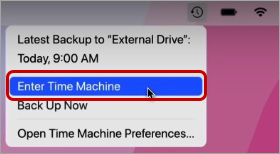
- 单击下拉菜单中的进入时间机器。
- 单击文件丢失的位置。
- 如果您不记得位置,请单击右上角的**"搜索**"图标来搜索文件。
- 使用箭头键在备份之间导航。
- 找到丢失文件的版本后,选择它,然后单击**"还原**"。
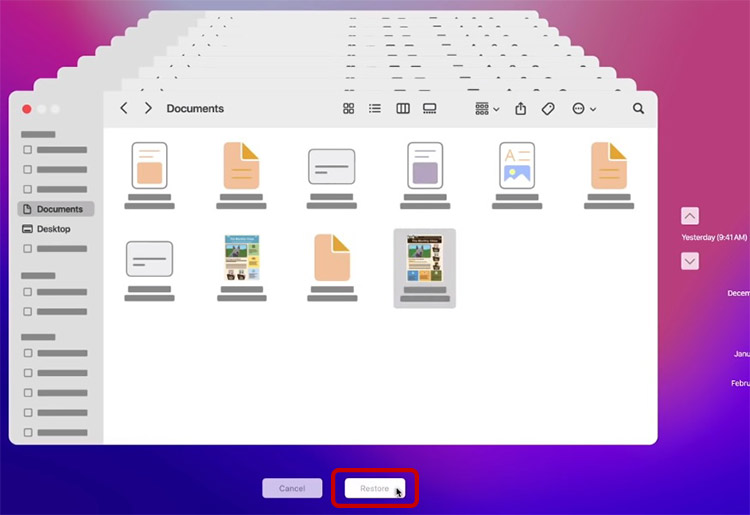
方法2:使用数据恢复软件恢复已删除的文件
奇客数据恢复Mac版向其客户免费推出了一款可靠的数据恢复软件工具。奇客数据恢复Mac版可用于任何类型的灾难或数据丢失情况。您可以轻松地从任何类型的存储设备中恢复丢失的任何类型的文件。
从 Mac 磁盘恢复丢失数据的三个步骤
步骤 1:选择您想要恢复的文件类型。
下载安装奇客数据恢复软件后,奇客数据恢复Mac版能够从 Mac 磁盘驱动器或外部存储设备恢复所在磁盘位置。
第 2 步:扫描硬盘。

选择丢失数据的硬盘驱动器,然后单击"扫描"按钮查找 Mac 磁盘驱动器中已删除/丢失的数据。
步骤3:预览并恢复丢失的文件。
扫描后,只需预览并恢复丢失的文件。
Mac上不再有文件丢失
在Mac上恢复丢失的文件非常简单。但是,恢复取决于文件是被删除还是被擦除。恢复已删除或丢失的文件很容易。但是,在Mac上恢复已删除的文件时,这项任务似乎是不可能的,因为数据擦除会用随机数据覆盖旧数据。
如果要在 Mac 上恢复丢失的文件,请使用 Time Machine、数据恢复软件来快速恢复丢失的文件。